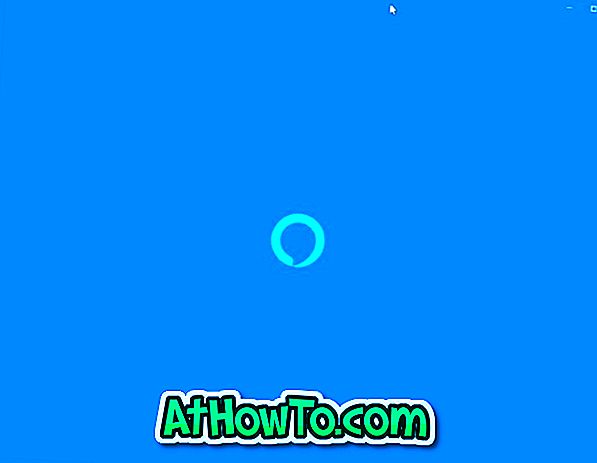Ytbordsbiblioteket, det senaste hårdvaruutbudet från Microsoft är för närvarande tillgängligt för köp i vissa regioner. Ytbordsbiblioteket laddas in med Windows S och inte de vanliga Windows 10 Home eller Pro-utgåvorna.
Som vissa av er kanske redan vet är Windows 10 S en ny utgåva av Windows 10. I Microsofts egna ord är Windows 10 S strömlinjeformat för säkerhet och prestanda. Windows 10 S är ungefär lika med Windows 10 Home and Pro-utgåvor, men det stöder inte eller tillåter att installera appar från utsidan av butiken. Kort sagt, du kan inte installera klassiska skrivbordsprogram på Windows 10 S.

Windows 10 S-paket i de flesta funktioner som finns i Windows 10 Pro. Du får Azure AD-domänförena, Windows Update for Business, Mobile Device Management, Shared PC-konfiguration och många andra funktioner i Windows 10 Pro.
Windows 10 S återställningsbild för en bärbar dator
Microsoft tillåter Surface Laptop-användare att uppgradera till Windows 10 Pro från Windows 10 S gratis tills i slutet av året. Posta det, man kan byta från Windows 10 S till Pro via Windows Store till ett överkomligt pris (priset är inte avslöjat än). Men när du uppgraderar till Windows 10 Pro från S kan du inte nedgradera eller växla tillbaka till Windows 10 S.
Om du någonsin ändrar dig och bestämmer dig för att köra Windows 10 S igen på din bärbara dator, måste du ladda ner Windows 10 S återhämtningsbild från Microsoft för din bärbara dator och använd sedan detsamma för att få Windows 10 S att köras på din bärbara dator. .
Microsoft erbjuder nu Windows 10 S återhämtningsbild för Surface Laptop-användare.
För att ladda ner Windows 10 S återhämtningsbild, gå över till den här sidan av Microsoft. Ange ditt Surface Laptop serienummer för att bevisa att du äger en Surface Laptop. Om du har registrerat din Surface-enhet kan du helt enkelt logga in med ditt Microsoft-konto. Välj Surface Laptop från produktmenyn. På samma sida kan du också ladda ner återställningsbilden för andra Surface-enheter.

För att ladda återställningsbilden behöver du en USB-enhet på 16 GB i storlek formaterad med FAT32-filsystemet. Så var noga med att formatera enheten med FAT32.
Om du inte är säker på hur du använder återställningsbilden, chatta med Microsofts supportagent på nätet eller chatta med Microsofts support via Hjälp-appen på Windows 10.